本文說明如何為 NotebookLM Enterprise 啟用 Model Armor。Model Armor 是一項 Google Cloud 服務,可主動篩選透過 NotebookLM Enterprise 提供的提示詞和回覆,提升 AI 應用程式的安全性。這有助於防範各種風險,並確保 AI 實務做法符合責任原則。NotebookLM Enterprise 支援 Model Armor,且不會額外收費。
Model Armor 對使用者查詢或 NotebookLM Enterprise 回覆中潛在問題的回應,會受到範本強制執行類型的控管。
如果強制執行類型為「檢查並封鎖」,NotebookLM Enterprise 會封鎖要求並顯示錯誤訊息。使用控制台建立 Model Armor 範本時,這是預設的強制執行類型。
如果強制執行類型為「僅檢查」,NotebookLM Enterprise 就不會封鎖要求或回應。
詳情請參閱「定義強制執行類型」。
事前準備
確認您已獲派必要角色:
如要在 NotebookLM Enterprise 中啟用 Model Armor,您必須具備 Discovery Engine 管理員 (
roles/discoveryengine.admin) 角色。如要建立 Model Armor 範本,您需要「Model Armor 管理員」 (
roles/modelarmor.admin) 角色。如要呼叫 Model Armor API,您需要 Model Armor 使用者角色 (
roles/modelarmor.user)。
建立 Model Armor 範本
您可以為使用者提示和助理的回覆建立並使用相同的 Model Armor 範本,也可以建立兩個不同的 Model Armor 範本。詳情請參閱「建立及管理 Model Armor 範本」。
為 NotebookLM Enterprise 建立 Model Armor 範本時,請考慮下列設定:
在「Regions」(區域) 欄位中選取「Multi-region」(多區域)。下表說明如何將 Model Armor 範本區域對應至 NotebookLM Enterprise 區域:
NotebookLM Enterprise 多區域 Model Armor 多區域 全球 - 美國 (多個美國地區)
- 歐盟 (多個歐盟區域)
美國 (多個美國地區) 美國 (多個美國地區) 歐盟 (多個歐盟區域) 歐盟 (多個歐盟區域) Google 不建議在 NotebookLM Enterprise 的 Model Armor 範本中設定 Cloud Logging。這項設定可能會將私密資料公開給具有私密記錄檢視者 (
roles/logging.privateLogViewer) IAM 角色的使用者。請改用下列選項:如要記錄透過 Model Armor 範本傳輸的資料,您可以將記錄重新導向至 BigQuery 等安全儲存空間,這類儲存空間提供更嚴格的存取控制。詳情請參閱「將記錄檔轉送至支援的目的地」。
您可以設定「資料存取」稽核記錄,分析及回報 Model Armor 產生的要求和回應篩選判定結果。詳情請參閱「設定稽核記錄」。
使用 Model Armor 範本設定 NotebookLM Enterprise
下列步驟說明如何將 Model Armor 範本新增至 NotebookLM Enterprise。
REST
如要將 Model Armor 範本新增至 NotebookLM Enterprise,請執行下列指令:
curl -X PATCH \
-H "Authorization: Bearer $(gcloud auth print-access-token)" \
-H "Content-Type: application/json" \
-H "X-Goog-User-Project: PROJECT_ID" \
"https://ENDPOINT_LOCATION-discoveryengine.googleapis.com/v1alpha/projects/PROJECT_NUMBER?update_mask=customerProvidedConfig" \
-d '{
"customerProvidedConfig": {
"notebooklmConfig": {
"modelArmorConfig": {
"userPromptTemplate": "QUERY_PROMPT_TEMPLATE",
"responseTemplate": "RESPONSE_PROMPT_TEMPLATE"
}
}
}
}'
更改下列內容:
PROJECT_ID:專案 ID。PROJECT_NUMBER: Google Cloud 專案的編號。ENDPOINT_LOCATION:API 要求的適用多區域。指派下列其中一個值:- 美國多區域:
us- eu-適用於歐盟多區域global-,即可查看全球位置
- 美國多區域:
QUERY_PROMPT_TEMPLATE:您建立的 Model Armor 範本的資源名稱。
如要取得資源名稱,請按照「查看 Model Armor 範本」一文中的步驟操作,並複製資源名稱值。RESPONSE_PROMPT_TEMPLATE:您建立的 Model Armor 範本的資源名稱。
測試是否已啟用 Model Armor 範本
設定 Model Armor 範本後,請測試 NotebookLM Enterprise 是否會根據 Model Armor 篩選器中設定的信賴度,主動篩選及封鎖使用者提示詞和回覆。
如果 Model Armor 範本設定為檢查並封鎖違反政策的要求,系統會顯示下列政策違規訊息:
控制台
舉例來說,您看到以下違反政策的訊息:
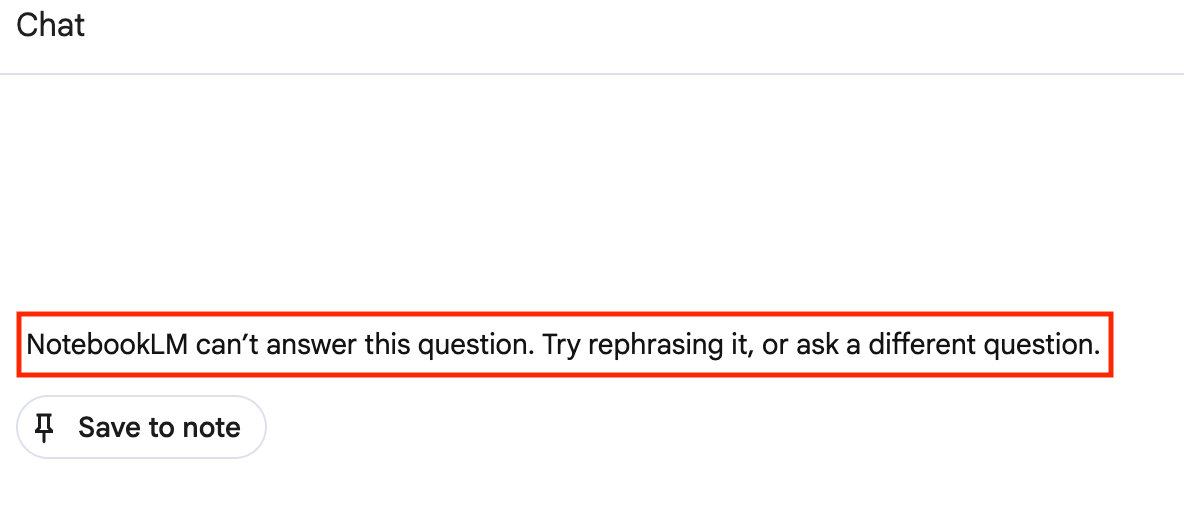
REST
JSON 回應,其中包含:
例如:json
"answer.state": "SKIPPED",
"answer.assist_skipped_reasons": "CUSTOMER_POLICY_VIOLATION_REASON"
從 NotebookLM Enterprise 移除 Model Armor 範本
如要從 NotebookLM Enterprise 移除 Model Armor 範本,請執行下列指令:
REST
curl -X PATCH \
-H "Authorization: Bearer $(gcloud auth print-access-token)" \
-H "Content-Type: application/json" \
-H "X-Goog-User-Project: PROJECT_ID" \
"https://ENDPOINT_LOCATION-discoveryengine.googleapis.com/v1alpha/projects/PROJECT_NUMBER?update_mask=customer_provided_config" \
-d '{
"customer_provided_config": {
"notebooklm_config": {
}
}
}'
更改下列內容:
PROJECT_ID:專案 ID。PROJECT_NUMBER: Google Cloud 專案的編號。ENDPOINT_LOCATION:API 要求的適用多區域。指派下列其中一個值:- 美國多區域:
us- eu-適用於歐盟多區域global-,即可查看全球位置
- 美國多區域:
設定稽核記錄
Model Armor 會記錄資料存取稽核記錄,供您分析要求和回覆的篩選結果。這些記錄不含使用者查詢或 NotebookLM Enterprise 的回覆,因此可安心用於報表和分析。詳情請參閱「Model Armor 的稽核記錄」。
如要存取這些記錄,您必須具備「私密記錄檢視者」(roles/logging.privateLogViewer) IAM 角色。
啟用資料存取稽核記錄
如要啟用資料存取稽核記錄,請按照下列步驟操作:
在 Google Cloud 控制台中,依序前往「IAM & Admin」(IAM 與管理) >「Audit Logs」(稽核記錄)。
選取「Model Armor API」。
在「權限類型」部分,選取「資料讀取」權限類型。
按一下 [儲存]。
檢查資料存取稽核記錄
如要檢查資料存取稽核記錄,請按照下列步驟操作:
前往 Google Cloud 控制台的「Logs Explorer」頁面。
在記錄中搜尋下列方法名稱:
google.cloud.modelarmor.v1.ModelArmor.SanitizeUserPrompt查看已篩選的使用者要求。google.cloud.modelarmor.v1.ModelArmor.SanitizeModelResponse查看已篩選的回覆。


